photoshop打造镀金十足的立体文字特效
今天小编为大家分享photoshop打造镀金十足的立体文字特效方法,教程比较基础,制作出来的文字非常漂亮,推荐到PSD素材网(www.PSD.cn),一起来看看吧!
最终效果图:
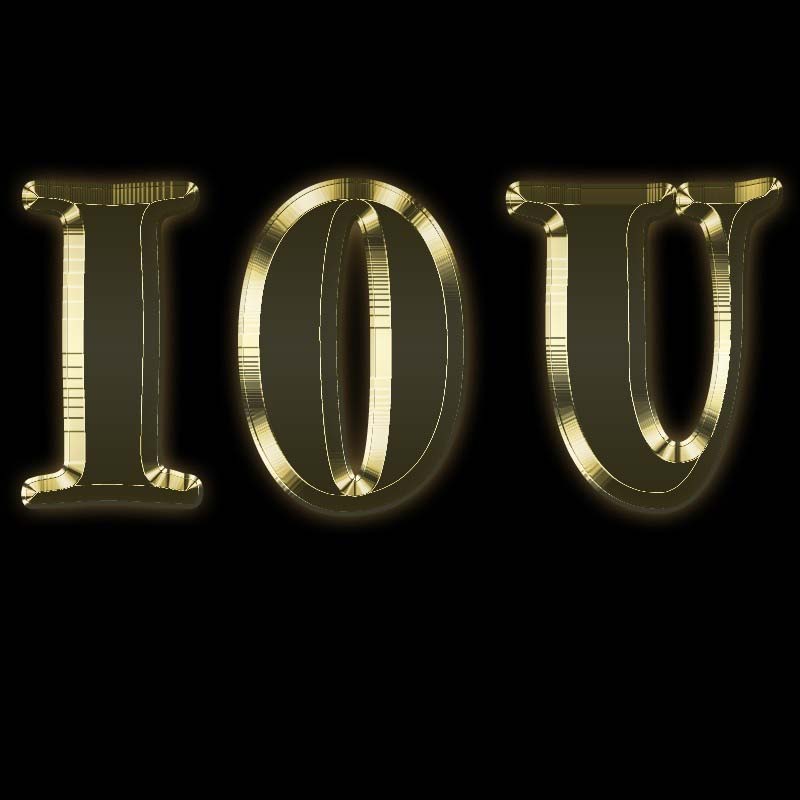
步骤:
1、新建一个画布800x800,背景填充为白色
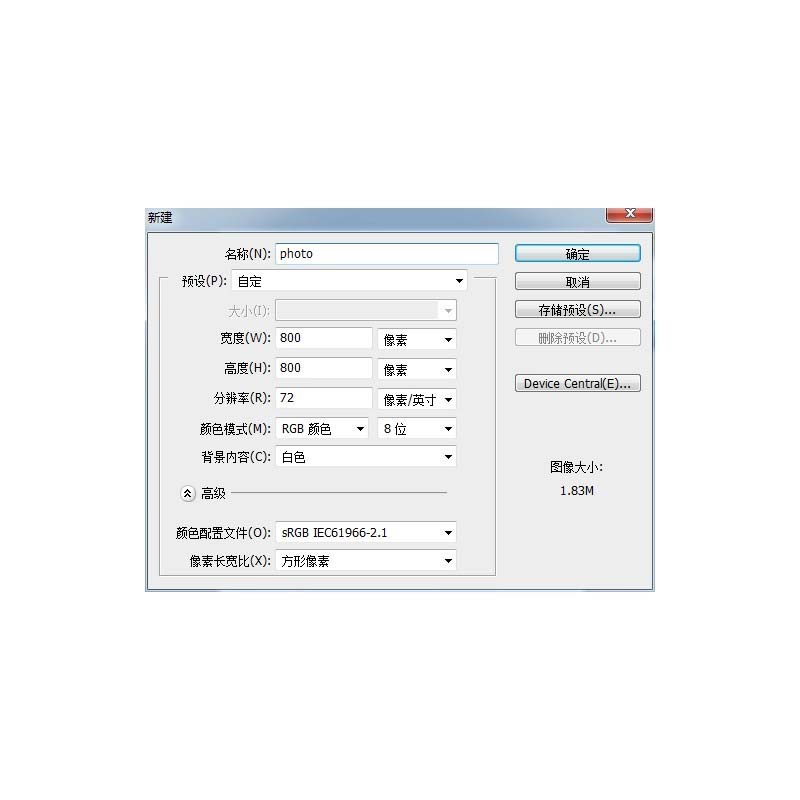
2、输入文字(IOU),字体Goudy Stout,加粗。然后按Ctrl+T,按住Shift调节大小
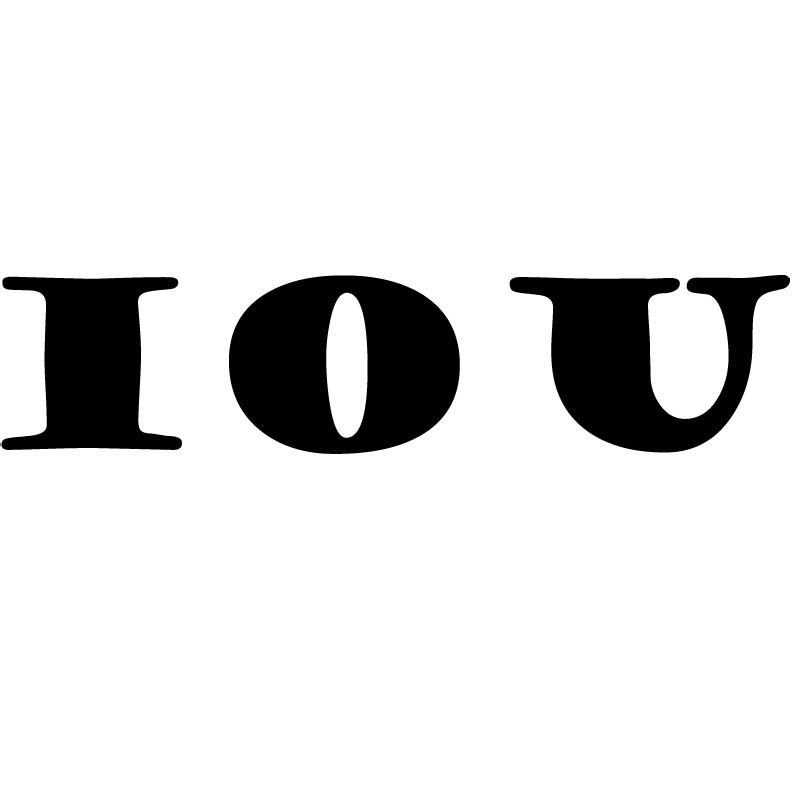
3、复制文字层,参数设置如图所示


4、添加的图层样式,参数设置如图所示


5、添加的图层样式,参数设置如图所示

6、添加的图层样式,参数设置如图所示

7、得到比较满意的效果如图所示

8、在回到原始文字层,然后设置如下样式
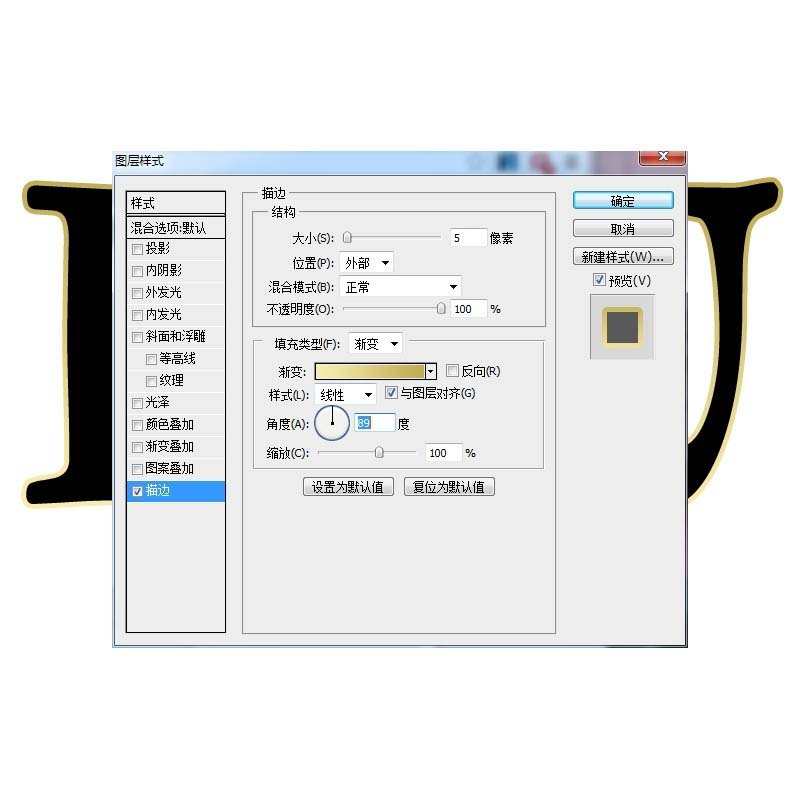
9、添加的图层样式,参数设置如图所示

10、添加的图层样式,参数设置如图所示

11、更换背景颜色为黑色,视觉效果更佳,请您欣赏。
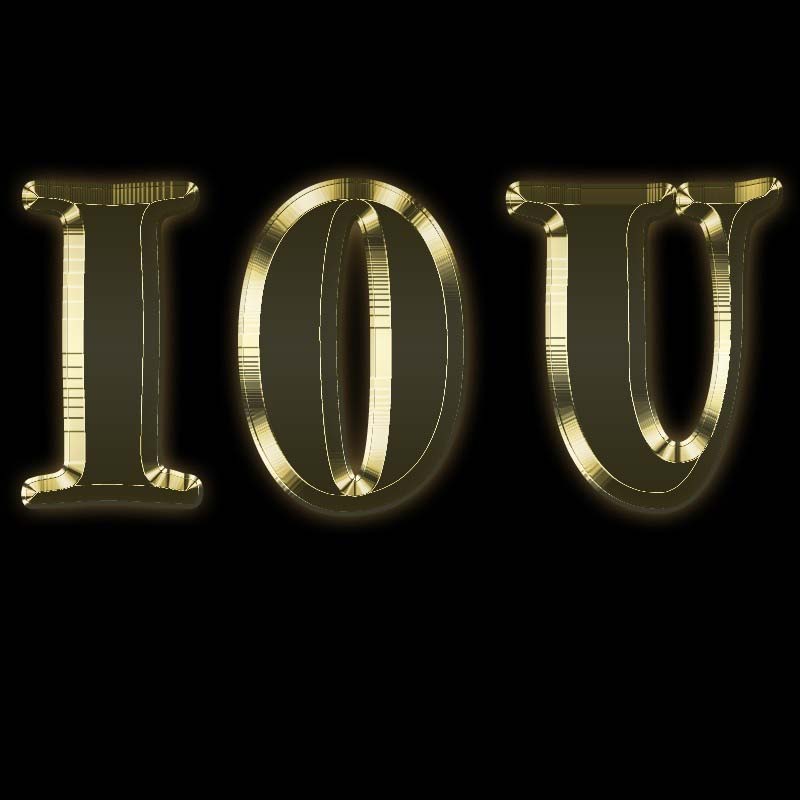
教程结束,以上就是photoshop打造镀金十足的立体文字特效方法介绍,操作很简单的,大家学会了吗?希望这篇文章能对大家有所帮助!
-

PS制作超漂亮的发光霓虹灯文字开灯效果
2022-09-30 7
-

PS怎么给文字加背景图片?
2022-09-30 7
-
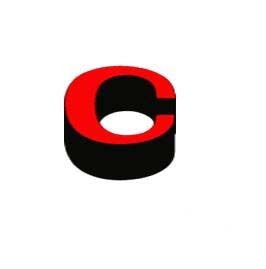
PS怎么设计一款立体的英文字母? PS制作立体字的教程
2022-09-30 26
-

photoshop制作漂亮可爱的圆润立体文字
2022-09-30 20
-

photoshop制作漂亮的运动立体字体
2022-09-30 16
-
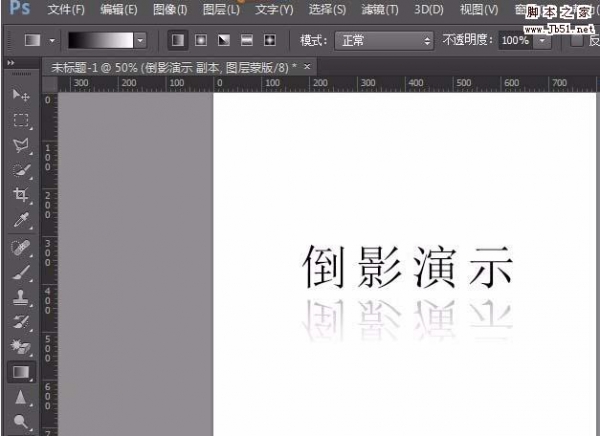
PS怎么制作文字倒影效果?
2022-09-30 9
-

PS怎么将图片中的文字变成闪烁文字?
2022-09-30 10
-

photoshop利用混合选项制作文字浮雕效果
2022-09-30 30
-

Photoshop简单几步制作字符文字
2022-09-30 5
-

photoshop多种滤镜制作残缺的木头文字
2022-09-30 7
-

PS怎么制作文字渐变透明效果?
2022-09-30 564
-

photoshop简单打造铜质效果立体文字
2022-09-30 10
-

PS怎么使用滤镜旋转扭曲文字?
2022-09-30 15
-

PS怎么使用剪贴蒙板设计鲜花背景的文字?
2022-09-30 11
-

PS怎么图片嵌入文字制作金色效果?
2022-09-30 215
-

Photoshop简单制作透视效果的立体文字
2022-09-30 17
-
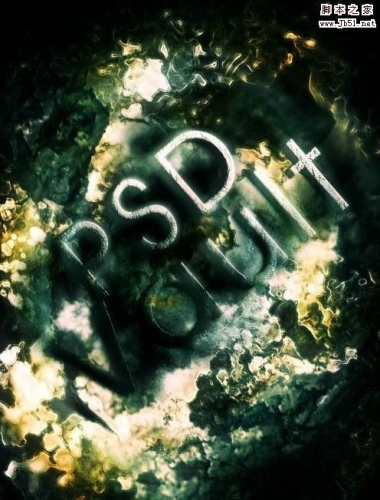
Photoshop制作斑驳纹理立体字
2022-09-30 10
-
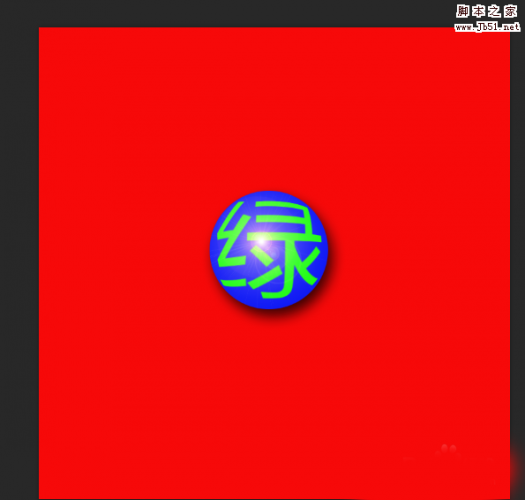
PhotoShop简单制作一个球形文字
2022-09-30 20
-

PS制作炫光的王者荣耀金属文字效果
2022-09-30 9
-

photoshop制作甜蜜的立体糖果字母
2022-09-30 5
-
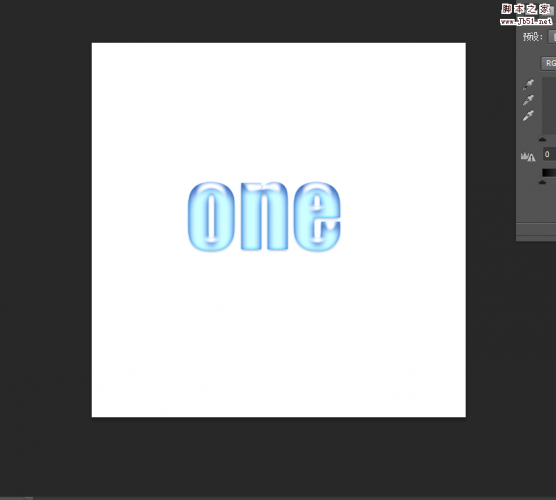
Photoshop制作漂亮的水晶立体字
2022-09-30 6